Маршруты с переводом¶
Маршрут с переводом по маршруту (Базовый и Колл-центр)¶
Примечание
Задание - сделать маршрут с переводом на внутренний маршрут.
Для добавления элемента используйте кнопку 
Нажмите на появившийся ниже пустой элемент, во кладке «Действия» выберите элемент Перевод.
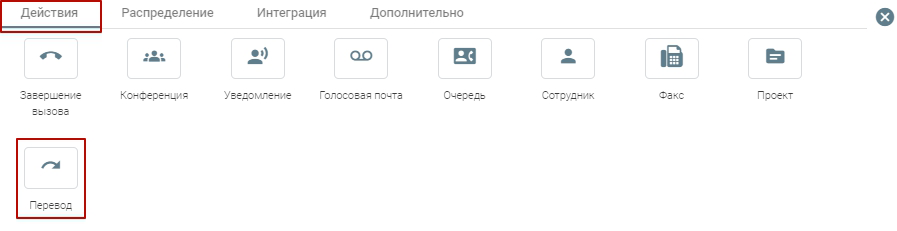
В открывшемся окне выберите «Тип перевода», и укажите в поле «Перевод» назначение.
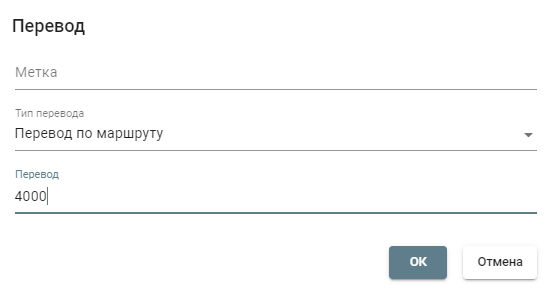
Затем нажмите кнопку 
Помните, что во внутреннем маршруте, на который Вы делаете таким образом перевод, назначение должно быть таким же, как и в элементе перевода. В нашем примере внутренний маршрут должен иметь следующие настройки:
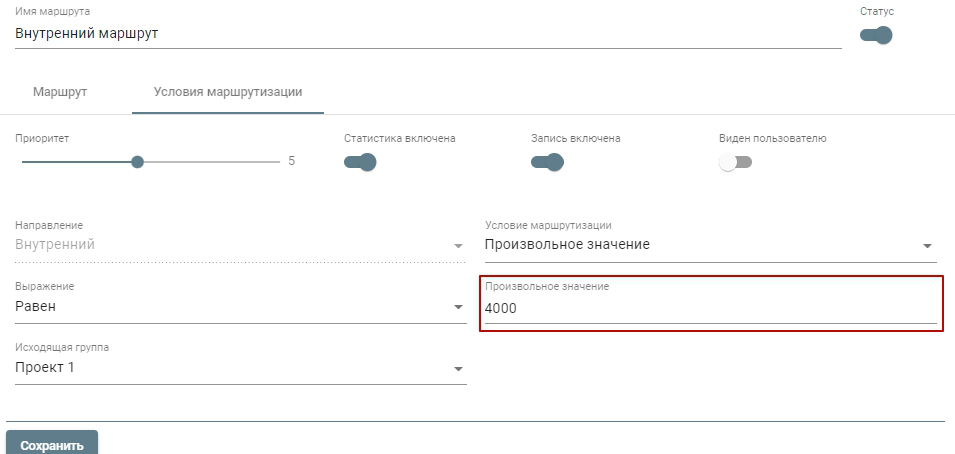
Так же проверяйте, чтобы назначение не совпадало с внутренники номерами Ваших сотрудниками.
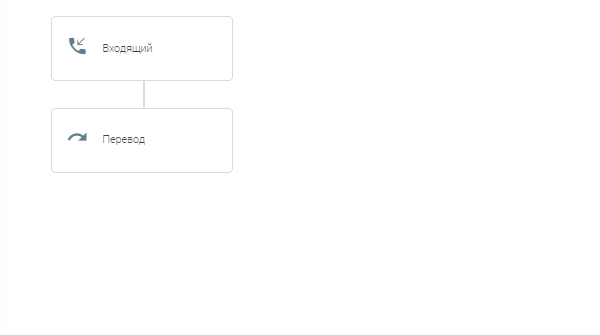
Маршрут создан, необходимо для его сохранения нажать кнопку 
Примечание
Элемент устанавливается последним в маршруте - после него не будет возможностит добавить ещё какой-либо элемент маршрутизации.
Назад в документацию к элементу Перевод.
Маршрут с переводом исходя из параметров сессии¶
Назначение для перевода берется из переменной при использовании элемента Условная маршрутизация
Примечание
Элемент устанавливается последним в маршруте - после него не будет возможностит добавить ещё какой-либо элемент маршрутизации.
Назад в документацию к элементу Перевод.
Маршрут с переводом через Refer¶
Перевод на третью ногу методом Refer.
Примечание
Элемент устанавливается последним в маршруте - после него не будет возможностит добавить ещё какой-либо элемент маршрутизации.
Назад в документацию к элементу Перевод.